|
项目 |
内容 |
|
这个作业属于哪个课程 |
<任课教师博客主页链接>https://www.cnblogs.com/nwnu-daizh/ |
|
这个作业的要求在哪里 |
<作业链接地址>https://www.cnblogs.com/nwnu-daizh/p/11995615.htmll |
|
作业学习目标 |
(1)掌握GUI布局管理器用法; (2)掌握Java Swing文本输入组件用途及常用API; (3)掌握Java Swing选择输入组件用途及常用API。 |
第一部分:总结菜单、对话框两类组件用途及常用API
菜单:
1.JMenuBar 菜单栏
菜单栏是窗口中用于容纳菜单JMenu的容器。 JFrame对象可以调用setJMenuBar()方法将一个菜单栏实例menubar添加到容器中,作为整个菜单树的根基。菜单栏被添加到窗口的上方,不受布局管理器控制。
注意:只能向窗口中添加一个菜单栏。
public JMenuBar(){
//默认构造方法,创建新的菜单栏
}
public JMenu add(JMenu c){
//将菜单追加到菜单栏末尾
}
2.JMenu 菜单
菜单是若干个菜单项(JMenuItem)或子菜单的容器,它能被添加到JMenuBar或其他JMenu中。
public JMenu(){
//默认构造方法,创建没有文本的新菜单
}
public JMenu(String s){
//构造方法,用提供的字符串作为文本构造一个新菜单
}
public Component add(Component c){
//将某个组件追加到此菜单的末尾
}
public JMenuItem add(JMenuItem c){
//将某个菜单项追加到此菜单的末尾
}
public void addSeparator(){
//将新分隔符追加到菜单的末尾
}
3.JMenuItem 菜单项
菜单项是组成菜单或快捷键的最小单位,用于完成特定功能。
public JMenuItem(){
//默认构造方法,创建不带文本或图标的菜单项
}
public JMenuItem(String text){
//构造方法
}
public void setAccelerator(KeyStroke keystroke){
//为菜单项设置快捷键
}
4.选择菜单项
Java除了提供JMenuItem,还提供了两种可选择的菜单项:复选菜单项(JCheckBoxMenuItem)和单选菜单项(JRadioButtonMenuItem)。
5.JPopupMenu 快捷菜单项
菜单除了可以放置在窗口,也可以依附于一个组件,当用户右击鼠标时弹出
public JPopupMenu(){
//默认构造方法
}
public JPopupMenu(String s)
//构造方法,具有指定标题
}
public JMenuItem add(JMenuItem jm){
//将指定菜单项添加到此菜单的末尾
}
public void addSeparator(){
//将新分隔符追加到菜单的末尾
}
对话框:
1、对话框模式
对话框分为无模式和有模式两种。
如果一个对话框是有模式的,那么当这个对话框处于激活状态时,只让程序响应对话框内部的事件,而且将堵塞其它线程的执行,用户不能再激活对话框所在程序中的其它窗口,直到该对话框消失不可见。
无模式对话框处于激活状态时,能再激活其它窗口,也不堵塞其它线程执行。
3、文件对话框(FileDialog)
文件对话框是一个从文件中选择文件的界面,文件对话框事实上并不能打开或保存文件,它只能得到要打开或保存的文件的名字或所在的目录,要想真正实现打开或保存文件,还必须使用输入、输出流。
javax.swing包中的JFileChooser类可以创建文件对话框,使用该类的构造方法JFileChooser()创建初始不可见的有模式的文件对话框。showSaveDialog(Component a), showOpenDialog(Component a)都可使得对话框可见,但外观有所不同。showSaveDialog(Component a)方法提供保存文件的界面,showOpenDialog(Component a)方法提供打开文件的界面。参数a指定对话框可见时的位置。
当用户单击文件对话框上的“确定”、“取消”按键或关闭图标,文件对话框将消失,方法返回:JFileChooser.APPROVE_OPTION和JFileChooser.CANCEL_OPTION之一。当返回值是JFileChooser.APPROVE_OPTION时,可以使用JFileChooser类的getSelectedFile()得到文件对话框所选择的文件。
FileDialog是Dialog的子类,主要方法有:
1、FileDialog(Frame f,String s,int mode):构造方法,f为所依赖的窗口对象,s是对话框的名字,mode取值为FileDialog.LOAD或FileDialog.SAVE。
2、public String getDirwctory():获取当前对话框中所显示的文件目录。
3、public String getFile():获取对话框中显示的文件的字符串表示,如不存在则为null。
4、消息对话框
消息对话框是有模式对话框,进行一个重要的操作动作之前,弹出一个消息对话框。可以用javax.swing包中的JOptionPane类的静态方法。
public static void showMessageDialog(Component parentComponent,String message, String title, int messageType); Component parentComponent://消息对话框依赖的组件 String message:// 要显示的消息 String title://对话框的标题 int messageType)://对话框的外观,取值如下: JOptionPane.INFORMATION_MESSAGE JOptionPane.WARNING_MESSAGE JOptionPane.ERROR_MESSAGE JOptionPane.QUESTION_MESSAGE JOptionPane.PLAIN_MESSAGE
5、输入对话框
输入对话框含有供用户输入文本的文本框、一个“确定”和“取消”按钮,是有模式对话框。当输入对话框可见时,要求用户输入一个字符串。javax.swing包中的JOptionPane类静态方法:
public static String showInputDialog(Component parentComponent, Object message, String title, int messageType); Component parentComponent//指定输入对话框所依赖的组件。 Object message//指定对话框上的提示信息。 String title//对话框上的标题。 int messageType//确定对话框的外观,取值如下: ERROR_MESSAGE INFORMATION_MESSAGE WARNING_MESSAGE QUESTION_MESSAGE PLAIN_MESSAGE
6、确认对话框
确认对话框是有模式对话框,可以用javax.swing包中的JOptionPane类的静态方法创建:
public static int showConfirmDialog(Component parentComponent, Object message, String title, int optionType); Component parentComponent //对话框所依赖的组件。 Object messag //对话框上显示的消息 String titl //对话框的标题 int optionType //对话框的外观,取值如下: JOptionPane.YES_NO_OPTION JOptionPane.YES_NO_CANCEL_OPTION JOptionPane.OK_CANCEL_OPTION
当对话框消失后,showConfirmDialog方法会返回下列整数之一:
JOptionPane.YES_OPTION
JOptionPane.NO_OPTION
JOptionPane.CANCEL_OPTION
JOptionPane.OK_OPTION
JOptionPane.CLOSED_OPTION
7、颜色对话框
使用java.swing包中的JColorChooser类表静态方法创建:
public static Color showDialog(Component component,String title,Color initialColor); Component component//对话框所依赖的组件。 String title//对话框的标题。 Color initialColor)//对话框消失后返回的默认颜色
第二部分:实验部分
1、实验目的与要求
(1) 掌握菜单组件用途及常用API;
(2) 掌握对话框组件用途及常用API;
(3) 学习设计简单应用程序的GUI。
2、实验内容和步骤
实验1: 导入第12章示例程序,测试程序并进行组内讨论。
测试程序1
l 在elipse IDE中调试运行教材512页程序12-8,结合运行结果理解程序;
l 掌握菜单的创建、菜单事件监听器、复选框和单选按钮菜单项、弹出菜单以及快捷键和加速器的用法。
l 记录示例代码阅读理解中存在的问题与疑惑。
代码如下:
MenuTest.java:
package menu;
import java.awt.*;
import javax.swing.*;
/**
* @version 1.25 2018-04-10
* @author Cay Horstmann
*/
public class MenuTest
{
public static void main(String[] args)
{
EventQueue.invokeLater(() -> {
var frame = new MenuFrame();
frame.setTitle("MenuTest");
frame.setDefaultCloseOperation(JFrame.EXIT_ON_CLOSE);
frame.setVisible(true);
});
}
}
MenuFrame.java:
package menu;
import java.awt.event.*;
import javax.swing.*;
/**
* A frame with a sample menu bar.
*/
public class MenuFrame extends JFrame
{
private static final int DEFAULT_WIDTH = 300;
private static final int DEFAULT_HEIGHT = 200;
private Action saveAction;
private Action saveAsAction;
private JCheckBoxMenuItem readonlyItem;
private JPopupMenu popup;
/**
* A sample action that prints the action name to System.out.
*/
class TestAction extends AbstractAction
{
public TestAction(String name)
{
super(name);
}
public void actionPerformed(ActionEvent event)
{
System.out.println(getValue(Action.NAME) + " selected.");
}
}
public MenuFrame()
{
setSize(DEFAULT_WIDTH, DEFAULT_HEIGHT);
var fileMenu = new JMenu("File");//构建菜单
fileMenu.add(new TestAction("New"));
// demonstrate accelerators
var openItem = fileMenu.add(new TestAction("Open"));//添加菜单项
openItem.setAccelerator(KeyStroke.getKeyStroke("ctrl O"));
fileMenu.addSeparator();//添加分隔符
saveAction = new TestAction("Save");
JMenuItem saveItem = fileMenu.add(saveAction);
saveItem.setAccelerator(KeyStroke.getKeyStroke("ctrl S"));
saveAsAction = new TestAction("Save As");
fileMenu.add(saveAsAction);
fileMenu.addSeparator();
//采用扩展抽象类AbstractAction来定义一个实现Action接口的类
fileMenu.add(new AbstractAction("Exit")
{
/**
*
*/
private static final long serialVersionUID = 1L;
//指定菜单项标签并且覆盖actionPerformed方法来获得菜单动作处理器
public void actionPerformed(ActionEvent event)
{
System.exit(0);
}
});
// demonstrate checkbox and radio button menus
readonlyItem = new JCheckBoxMenuItem("Read-only");//用给定标签构造一个复选框菜单项
//匿名内部类设置监听事件
readonlyItem.addActionListener(new ActionListener()
{
public void actionPerformed(ActionEvent event)
{
boolean saveOk = !readonlyItem.isSelected();
saveAction.setEnabled(saveOk);//启用或禁用菜单项
saveAsAction.setEnabled(saveOk);
}
});
/*
* 复选框和单选按钮菜单项
*/
var group = new ButtonGroup();
var insertItem = new JRadioButtonMenuItem("Insert");//构造单选钮菜单项
insertItem.setSelected(true);
var overtypeItem = new JRadioButtonMenuItem("Overtype");
group.add(insertItem);
group.add(overtypeItem);
// demonstrate icons
var cutAction = new TestAction("Cut");
cutAction.putValue(Action.SMALL_ICON, new ImageIcon("cut.gif"));
var copyAction = new TestAction("Copy");
copyAction.putValue(Action.SMALL_ICON, new ImageIcon("copy.gif"));
var pasteAction = new TestAction("Paste");
pasteAction.putValue(Action.SMALL_ICON, new ImageIcon("paste.gif"));
var editMenu = new JMenu("Edit");
editMenu.add(cutAction);
editMenu.add(copyAction);
editMenu.add(pasteAction);
// demonstrate nested menus
var optionMenu = new JMenu("Options");
optionMenu.add(readonlyItem);
optionMenu.addSeparator();
optionMenu.add(insertItem);
optionMenu.add(overtypeItem);
editMenu.addSeparator();
editMenu.add(optionMenu);
// demonstrate mnemonics
//调用setMnemonic方法,为菜单设置快捷键
var helpMenu = new JMenu("Help");
helpMenu.setMnemonic('H');
var indexItem = new JMenuItem("Index");
indexItem.setMnemonic('I');
helpMenu.add(indexItem);
// you can also add the mnemonic key to an action
var aboutAction = new TestAction("About");
aboutAction.putValue(Action.MNEMONIC_KEY, new Integer('A'));
helpMenu.add(aboutAction);
// add all top-level menus to menu bar
//创建菜单栏
var menuBar = new JMenuBar();
setJMenuBar(menuBar);
//将顶层菜单添加到菜单栏中
menuBar.add(fileMenu);
menuBar.add(editMenu);
menuBar.add(helpMenu);
// demonstrate pop-ups
//创建弹出菜单
popup = new JPopupMenu();
popup.add(cutAction);
popup.add(copyAction);
popup.add(pasteAction);
var panel = new JPanel();
panel.setComponentPopupMenu(popup);
add(panel);
}
}
运行结果如图:
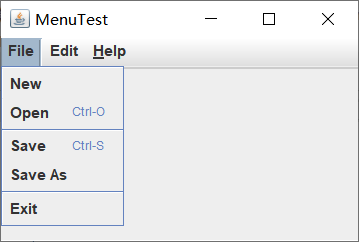
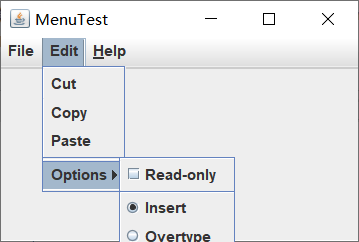


小结:位于窗口顶部的菜单栏包括了下拉菜单的名字。点击一个名字就可以打开包含菜单项和子菜单的菜单。当用户点击菜单项时,所有的菜单都会被关闭并且将一条消息发送给程序。
测试程序2
l 在elipse IDE中调试运行教材517页程序12-9,结合运行结果理解程序;
l 掌握工具栏和工具提示的用法;
l 记录示例代码阅读理解中存在的问题与疑惑。
程序代码如下:
ToolBarTest.java:
package toolBar;
import java.awt.*;
import javax.swing.*;
/**
* @version 1.15 2018-04-10
* @author Cay Horstmann
*/
public class ToolBarTest
{
public static void main(String[] args)
{
EventQueue.invokeLater(() -> {
var frame = new ToolBarFrame();
frame.setTitle("ToolBarTest");
frame.setDefaultCloseOperation(JFrame.EXIT_ON_CLOSE);
frame.setVisible(true);
});
}
}
ToolBarFrame.java:
package toolBar;
import java.awt.*;
import java.awt.event.*;
import javax.swing.*;
/**
* A frame with a toolbar and menu for color changes.
*/
public class ToolBarFrame extends JFrame
{
private static final int DEFAULT_WIDTH = 300;
private static final int DEFAULT_HEIGHT = 200;
private JPanel panel;
public ToolBarFrame()
{
setSize(DEFAULT_WIDTH, DEFAULT_HEIGHT);
// add a panel for color change
panel = new JPanel();
add(panel, BorderLayout.CENTER);
// set up actions
var blueAction = new ColorAction("Blue", new ImageIcon("blue-ball.gif"), Color.BLUE);
var yellowAction = new ColorAction("Yellow", new ImageIcon("yellow-ball.gif"),Color.YELLOW);
var redAction = new ColorAction("Red", new ImageIcon("red-ball.gif"), Color.RED);
var exitAction = new AbstractAction("Exit", new ImageIcon("exit.gif"))
{
public void actionPerformed(ActionEvent event)
{
System.exit(0);
}
};
exitAction.putValue(Action.SHORT_DESCRIPTION, "Exit");
// populate toolbar
//创建工具栏
var bar = new JToolBar();
bar.add(blueAction);
bar.add(yellowAction);
bar.add(redAction);
bar.addSeparator();//添加分隔符
bar.add(exitAction);
add(bar, BorderLayout.NORTH);//将工具栏添加到框架中
// populate menu
var menu = new JMenu("Color");
menu.add(yellowAction);
menu.add(blueAction);
menu.add(redAction);
menu.add(exitAction);
var menuBar = new JMenuBar();
menuBar.add(menu);
setJMenuBar(menuBar);
}
/**
* The color action sets the background of the frame to a given color.
*/
class ColorAction extends AbstractAction
{
public ColorAction(String name, Icon icon, Color c)
{
putValue(Action.NAME, name);
putValue(Action.SMALL_ICON, icon);
putValue(Action.SHORT_DESCRIPTION, name + " background");
putValue("Color", c);
}
public void actionPerformed(ActionEvent event)
{
Color c = (Color) getValue("Color");
panel.setBackground(c);
}
}
}
运行结果如图:
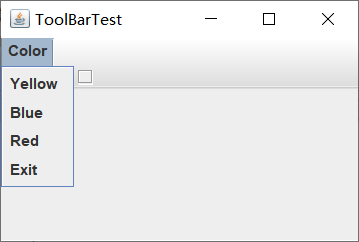
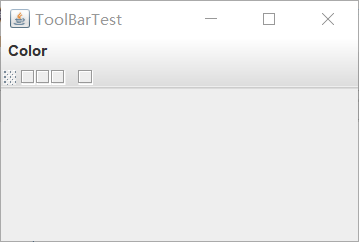

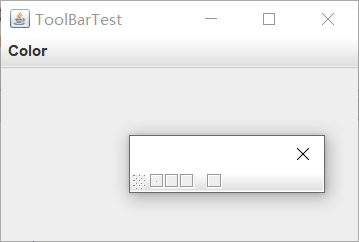
小结:工具栏是在程序中提供的快速访问常用命令的按纽栏,工具栏可以随处移动,也可以完全脱离框架,关闭时会回到原来的位置。
测试程序3
l 在elipse IDE中调试运行教材544页程序12-15、12-16,结合运行结果理解程序;
l 掌握选项对话框的用法。
l 记录示例代码阅读理解中存在的问题与疑惑。
程序代码如下:
OptionDialogTest.Java:
package optionDialog;
import java.awt.*;
import javax.swing.*;
/**
* @version 1.35 2018-04-10
* @author Cay Horstmann
*/
public class OptionDialogTest
{
public static void main(String[] args)
{
EventQueue.invokeLater(() -> {
var frame = new OptionDialogFrame();
frame.setTitle("OptionDialogTest");
frame.setDefaultCloseOperation(JFrame.EXIT_ON_CLOSE);
frame.setVisible(true);
});
}
}
OptionDialogFrame.java:
package optionDialog;
import java.awt.*;
import java.awt.event.*;
import java.awt.geom.*;
import java.util.*;
import javax.swing.*;
/**
* A frame that contains settings for selecting various option dialogs.
*/
public class OptionDialogFrame extends JFrame
{
private ButtonPanel typePanel;
private ButtonPanel messagePanel;
private ButtonPanel messageTypePanel;
private ButtonPanel optionTypePanel;
private ButtonPanel optionsPanel;
private ButtonPanel inputPanel;
private String messageString = "Message";
private Icon messageIcon = new ImageIcon("blue-ball.gif");
private Object messageObject = new Date();
private Component messageComponent = new SampleComponent();
public OptionDialogFrame()
{
//创建一个面板,设置为两行三列的网格,每个网格中定义一个单选的面板
var gridPanel = new JPanel();
gridPanel.setLayout(new GridLayout(2, 3));
typePanel = new ButtonPanel("Type", "Message", "Confirm", "Option", "Input");
messageTypePanel = new ButtonPanel("Message Type", "ERROR_MESSAGE", "INFORMATION_MESSAGE","WARNING_MESSAGE", "QUESTION_MESSAGE", "PLAIN_MESSAGE");
messagePanel = new ButtonPanel("Message", "String", "Icon", "Component", "Other", "Object[]");
optionTypePanel = new ButtonPanel("Confirm", "DEFAULT_OPTION", "YES_NO_OPTION","YES_NO_CANCEL_OPTION", "OK_CANCEL_OPTION");
optionsPanel = new ButtonPanel("Option", "String[]", "Icon[]", "Object[]");
inputPanel = new ButtonPanel("Input", "Text field", "Combo box");
gridPanel.add(typePanel);
gridPanel.add(messageTypePanel);
gridPanel.add(messagePanel);
gridPanel.add(optionTypePanel);
gridPanel.add(optionsPanel);
gridPanel.add(inputPanel);
// add a panel with a Show button
//创建一个按钮组件,设置监听事件
var showPanel = new JPanel();
var showButton = new JButton("Show");
showButton.addActionListener(new ShowAction());
showPanel.add(showButton);
add(gridPanel, BorderLayout.CENTER);
add(showPanel, BorderLayout.SOUTH);
pack();
}
/**
* Gets the currently selected message.
* @return a string, icon, component, or object array, depending on the Message panel selection
*/
public Object getMessage()
{
String s = messagePanel.getSelection();
if (s.equals("String")) return messageString;
else if (s.equals("Icon")) return messageIcon;
else if (s.equals("Component")) return messageComponent;
else if (s.equals("Object[]")) return new Object[] { messageString, messageIcon,
messageComponent, messageObject };
else if (s.equals("Other")) return messageObject;
else return null;
}
/**
* Gets the currently selected options.
* @return an array of strings, icons, or objects, depending on the Option panel selection
*/
public Object[] getOptions()
{
String s = optionsPanel.getSelection();
if (s.equals("String[]")) return new String[] { "Yellow", "Blue", "Red" };
else if (s.equals("Icon[]")) return new Icon[] { new ImageIcon("yellow-ball.gif"),
new ImageIcon("blue-ball.gif"), new ImageIcon("red-ball.gif") };
else if (s.equals("Object[]")) return new Object[] { messageString, messageIcon,
messageComponent, messageObject };
else return null;
}
/**
* Gets the selected message or option type
* @param panel the Message Type or Confirm panel
* @return the selected XXX_MESSAGE or XXX_OPTION constant from the JOptionPane class
*/
public int getType(ButtonPanel panel)
{
String s = panel.getSelection();
try
{
return JOptionPane.class.getField(s).getInt(null);
}
catch (Exception e)
{
return -1;
}
}
/**
* The action listener for the Show button shows a Confirm, Input, Message, or Option dialog
* depending on the Type panel selection.
*/
private class ShowAction implements ActionListener
{
public void actionPerformed(ActionEvent event)
{
//显示一个确认对话框或者内部确认对话框
if (typePanel.getSelection().equals("Confirm")) JOptionPane.showConfirmDialog(
OptionDialogFrame.this, getMessage(), "Title", getType(optionTypePanel),
getType(messageTypePanel));
else if (typePanel.getSelection().equals("Input"))
{
////显示一个输入对话框或者内部输入对话框
if (inputPanel.getSelection().equals("Text field")) JOptionPane.showInputDialog(
OptionDialogFrame.this, getMessage(), "Title", getType(messageTypePanel));
else JOptionPane.showInputDialog(OptionDialogFrame.this, getMessage(), "Title",
getType(messageTypePanel), null, new String[] { "Yellow", "Blue", "Red" },
"Blue");
}
//显示一个消息对话框或者内部消息对话框
else if (typePanel.getSelection().equals("Message")) JOptionPane.showMessageDialog(
OptionDialogFrame.this, getMessage(), "Title", getType(messageTypePanel));
//显示一个选项对话框或者内部选项对话框
else if (typePanel.getSelection().equals("Option")) JOptionPane.showOptionDialog(
OptionDialogFrame.this, getMessage(), "Title", getType(optionTypePanel),
getType(messageTypePanel), null, getOptions(), getOptions()[0]);
}
}
}
/**
* A component with a painted surface
*/
class SampleComponent extends JComponent
{
public void paintComponent(Graphics g)
{
var g2 = (Graphics2D) g;
var rect = new Rectangle2D.Double(0, 0, getWidth() - 1, getHeight() - 1);
g2.setPaint(Color.YELLOW);
g2.fill(rect);
g2.setPaint(Color.BLUE);
g2.draw(rect);
}
public Dimension getPreferredSize()
{
return new Dimension(10, 10);
}
}
ButtonPanel.java:
package optionDialog;
import javax.swing.*;
/**
* A panel with radio buttons inside a titled border.
*/
public class ButtonPanel extends JPanel
{
private ButtonGroup group;
/**
* Constructs a button panel.
* @param title the title shown in the border
* @param options an array of radio button labels
*/
public ButtonPanel(String title, String... options)
{
setBorder(BorderFactory.createTitledBorder(BorderFactory.createEtchedBorder(), title));
setLayout(new BoxLayout(this, BoxLayout.Y_AXIS));
group = new ButtonGroup();
// make one radio button for each option
for (String option : options)
{
var button = new JRadioButton(option);
button.setActionCommand(option);
add(button);
group.add(button);
button.setSelected(option == options[0]);
}
}
/**
* Gets the currently selected option.
* @return the label of the currently selected radio button.
*/
public String getSelection()
{
return group.getSelection().getActionCommand();
}
}
运行结果如图:
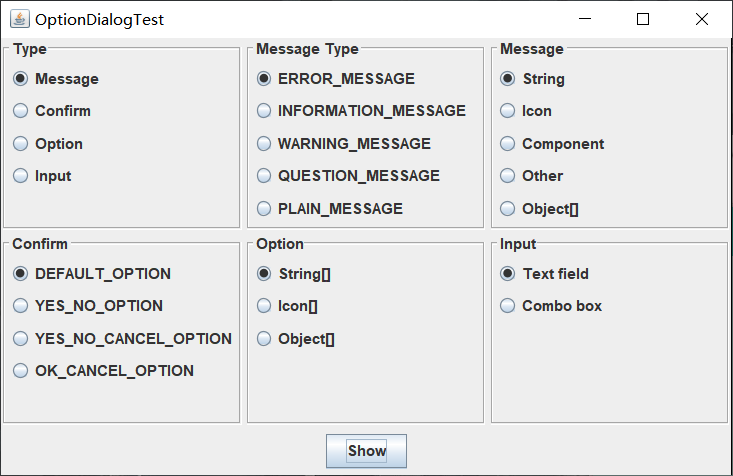

小结:简单的对话框,用于获取用户的一些简单信息。输入对话框用于接受用户输入的额外组件。选项包括:1:选择对话框的类型,2:选择图标,3;选择消息,4:对于确认对话框,选择选项类型,5;对于选项对话框,选择选项,6:调用JOptionPane API中的相应方法。
测试程序4
l 在elipse IDE中调试运行教材552页程序12-17、12-18,结合运行结果理解程序;
l 掌握对话框的创建方法;
l 记录示例代码阅读理解中存在的问题与疑惑。
程序代码如下:
DialogTest.java:
package dialog;
import java.awt.*;
import javax.swing.*;
/**
* @version 1.35 2018-04-10
* @author Cay Horstmann
*/
public class DialogTest
{
public static void main(String[] args)
{
EventQueue.invokeLater(() -> {
var frame = new DialogFrame();
frame.setTitle("DialogTest");
frame.setDefaultCloseOperation(JFrame.EXIT_ON_CLOSE);
frame.setVisible(true);
});
}
}
DialogFrame.java:
package dialog;
import javax.swing.JFrame;
import javax.swing.JMenu;
import javax.swing.JMenuBar;
import javax.swing.JMenuItem;
/**
* A frame with a menu whose File->About action shows a dialog.
*/
public class DialogFrame extends JFrame
{
private static final int DEFAULT_WIDTH = 300;
private static final int DEFAULT_HEIGHT = 200;
private AboutDialog dialog;
public DialogFrame()
{
setSize(DEFAULT_WIDTH, DEFAULT_HEIGHT);
// construct a File menu
var menuBar = new JMenuBar();
setJMenuBar(menuBar);
var fileMenu = new JMenu("File");
menuBar.add(fileMenu);
// add About and Exit menu items
// the About item shows the About dialog
var aboutItem = new JMenuItem("About");
//lambda表达式
aboutItem.addActionListener(event -> {
if (dialog == null) // first time
//建立新的对话框对象,设置可见
dialog = new AboutDialog(DialogFrame.this);
dialog.setVisible(true);
});
fileMenu.add(aboutItem);
// the Exit item exits the program
var exitItem = new JMenuItem("Exit");
exitItem.addActionListener(event -> System.exit(0));
fileMenu.add(exitItem);
}
}
AboutDialog.java:
package dialog;
import java.awt.BorderLayout;
import javax.swing.JButton;
import javax.swing.JDialog;
import javax.swing.JFrame;
import javax.swing.JLabel;
import javax.swing.JPanel;
/**
* A sample modal dialog that displays a message and waits for the user to click
* the OK button.
*/
public class AboutDialog extends JDialog
{
//调用超类JDialog的构造器
public AboutDialog(JFrame owner)
{
super(owner, "About DialogTest", true);
//添加对话框的用户界面组件
add(
new JLabel(
"<html><h1><i>Core Java</i></h1><hr>By Cay Horstmann</html>"),
BorderLayout.CENTER);
// OK button closes the dialog
//点击OK按钮时,对话框被关闭
var ok = new JButton("OK");
ok.addActionListener(event -> setVisible(false));
// add OK button to southern border
var panel = new JPanel();
panel.add(ok);
add(panel, BorderLayout.SOUTH);
pack();
}
}
运行结果如图:
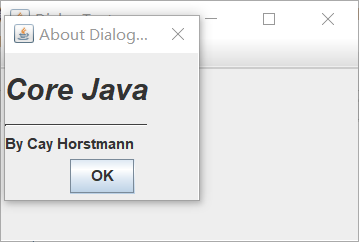
小结:实现一个对话框,需要从JDialog派生一个类。具体过程如下:1:在对话框构造器中调用超类JDialog的构造器,2:添加对话框的用户界面组件,3:添加事件处理器,4;设置对话框的大小。
测试程序5
l 在elipse IDE中调试运行教材556页程序12-19、12-20,结合运行结果理解程序;
l 掌握对话框的数据交换用法;
l 记录示例代码阅读理解中存在的问题与疑惑。
程序代码如下:
DataExchangeTest.java:
package dataExchange;
import java.awt.*;
import javax.swing.*;
/**
* @version 1.35 2018-04-10
* @author Cay Horstmann
*/
public class DataExchangeTest
{
public static void main(String[] args)
{
EventQueue.invokeLater(() -> {
var frame = new DataExchangeFrame();
frame.setTitle("DataExchangeTest");
frame.setDefaultCloseOperation(JFrame.EXIT_ON_CLOSE);
frame.setVisible(true);
});
}
}
DataExchangeFrame.java:
package dataExchange;
import java.awt.*;
import java.awt.event.*;
import javax.swing.*;
/**
* A frame with a menu whose File->Connect action shows a password dialog.
*/
public class DataExchangeFrame extends JFrame
{
public static final int TEXT_ROWS = 20;
public static final int TEXT_COLUMNS = 40;
private PasswordChooser dialog = null;
private JTextArea textArea;
public DataExchangeFrame()
{
//创建一个菜单
var mbar = new JMenuBar();
setJMenuBar(mbar);
var fileMenu = new JMenu("File");
mbar.add(fileMenu);
//添加菜单项
var connectItem = new JMenuItem("Connect");
connectItem.addActionListener(new ConnectAction());
fileMenu.add(connectItem);
// the Exit item exits the program
var exitItem = new JMenuItem("Exit");
exitItem.addActionListener(event -> System.exit(0));
fileMenu.add(exitItem);
textArea = new JTextArea(TEXT_ROWS, TEXT_COLUMNS);
add(new JScrollPane(textArea), BorderLayout.CENTER);
pack();
}
/**
* The Connect action pops up the password dialog.
*/
//添加监听事件
private class ConnectAction implements ActionListener
{
public void actionPerformed(ActionEvent event)
{
// if first time, construct dialog
if (dialog == null) dialog = new PasswordChooser();
// set default values
dialog.setUser(new User("yourname", null));
// pop up dialog
if (dialog.showDialog(DataExchangeFrame.this, "Connect"))
{
// if accepted, retrieve user input
User u = dialog.getUser();
textArea.append("user name = " + u.getName() + ", password = "
+ (new String(u.getPassword())) + "
");
}
}
}
}
PasswordChooser.java:
package dataExchange;
import java.awt.BorderLayout;
import java.awt.Component;
import java.awt.Frame;
import java.awt.GridLayout;
import javax.swing.JButton;
import javax.swing.JDialog;
import javax.swing.JLabel;
import javax.swing.JPanel;
import javax.swing.JPasswordField;
import javax.swing.JTextField;
import javax.swing.SwingUtilities;
/**
* A password chooser that is shown inside a dialog.
*/
public class PasswordChooser extends JPanel
{
private JTextField username;
private JPasswordField password;
private JButton okButton;
private boolean ok;
private JDialog dialog;
public PasswordChooser()
{
setLayout(new BorderLayout());
// construct a panel with user name and password fields
var panel = new JPanel();
panel.setLayout(new GridLayout(2, 2));
panel.add(new JLabel("User name:"));
panel.add(username = new JTextField(""));
panel.add(new JLabel("Password:"));
panel.add(password = new JPasswordField(""));
add(panel, BorderLayout.CENTER);
// create Ok and Cancel buttons that terminate the dialog
okButton = new JButton("Ok");
okButton.addActionListener(event -> {
ok = true;
dialog.setVisible(false);
});
var cancelButton = new JButton("Cancel");
cancelButton.addActionListener(event -> dialog.setVisible(false));
// add buttons to southern border
var buttonPanel = new JPanel();
buttonPanel.add(okButton);
buttonPanel.add(cancelButton);
add(buttonPanel, BorderLayout.SOUTH);
}
/**
* Sets the dialog defaults.
* @param u the default user information
*/
//PasswordChooser类提供的setUser方法
public void setUser(User u)
{
username.setText(u.getName());
}
/**
* Gets the dialog entries.
* @return a User object whose state represents the dialog entries
*/
public User getUser()
{
return new User(username.getText(), password.getPassword());
}
/**
* Show the chooser panel in a dialog.
* @param parent a component in the owner frame or null
* @param title the dialog window title
*/
//在showDialog方法中动态建立JDialog对象
public boolean showDialog(Component parent, String title)
{
ok = false;
// locate the owner frame
Frame owner = null;
if (parent instanceof Frame)
owner = (Frame) parent;
else
owner = (Frame) SwingUtilities.getAncestorOfClass(Frame.class, parent);
// if first time, or if owner has changed, make new dialog
if (dialog == null || dialog.getOwner() != owner)
{
dialog = new JDialog(owner, true);
dialog.add(this);
dialog.getRootPane().setDefaultButton(okButton);//在对话框的根窗口中设置默认按钮
dialog.pack();
}
// set title and show dialog
dialog.setTitle(title);
dialog.setVisible(true);
return ok;
}
}
User.java:
package dataExchange;
/**
* A user has a name and password. For security reasons, the password is stored as a char[], not a
* String.
*/
public class User
{
private String name;
private char[] password;
public User(String aName, char[] aPassword)
{
name = aName;
password = aPassword;
}
public String getName()
{
return name;
}
public char[] getPassword()
{
return password;
}
public void setName(String aName)
{
name = aName;
}
public void setPassword(char[] aPassword)
{
password = aPassword;
}
}
运行结果如图:

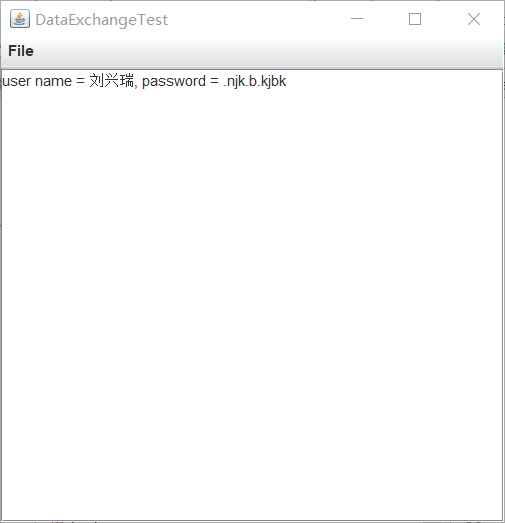
小结:这个实验是用来获得用户名和用户密码以便连接某些在线服务。
测试程序6
l 在elipse IDE中调试运行教材556页程序12-21、12-22、12-23,结合程序运行结果理解程序;
l 掌握文件对话框的用法;
l 记录示例代码阅读理解中存在的问题与疑惑。
程序代码如下:
FileChooserTest.java:
package fileChooser;
import java.awt.*;
import javax.swing.*;
/**
* @version 1.26 2018-04-10
* @author Cay Horstmann
*/
public class FileChooserTest
{
public static void main(String[] args)
{
EventQueue.invokeLater(() -> {
var frame = new ImageViewerFrame();
frame.setTitle("FileChooserTest");
frame.setDefaultCloseOperation(JFrame.EXIT_ON_CLOSE);
frame.setVisible(true);
});
}
}
FileIconView.java:
package fileChooser;
import java.io.*;
import javax.swing.*;
import javax.swing.filechooser.*;
import javax.swing.filechooser.FileFilter;
/**
* A file view that displays an icon for all files that match a file filter.
*/
public class FileIconView extends FileView
{
private FileFilter filter;
private Icon icon;
/**
* Constructs a FileIconView.
* @param aFilter a file filter--all files that this filter accepts will be shown
* with the icon.
* @param anIcon--the icon shown with all accepted files.
*/
public FileIconView(FileFilter aFilter, Icon anIcon)
{
filter = aFilter;
icon = anIcon;
}
public Icon getIcon(File f)
{
if (!f.isDirectory() && filter.accept(f)) return icon;
else return null;
}
}
ImagePreviewer.java:
package fileChooser;
import java.awt.*;
import java.io.*;
import javax.swing.*;
/**
* A file chooser accessory that previews images.
*/
public class ImagePreviewer extends JLabel
{
/**
* Constructs an ImagePreviewer.
* @param chooser the file chooser whose property changes trigger an image
* change in this previewer
*/
public ImagePreviewer(JFileChooser chooser)
{
setPreferredSize(new Dimension(100, 100));
setBorder(BorderFactory.createEtchedBorder());
chooser.addPropertyChangeListener(event -> {
if (event.getPropertyName() == JFileChooser.SELECTED_FILE_CHANGED_PROPERTY)
{
//用户选择了一个新文件
File f = (File) event.getNewValue();
if (f == null)
{
setIcon(null);
return;
}
//将影像读取成图示
ImageIcon icon = new ImageIcon(f.getPath());
// 如果图标太大,无法安装,请缩放
if (icon.getIconWidth() > getWidth())
icon = new ImageIcon(icon.getImage().getScaledInstance(
getWidth(), -1, Image.SCALE_DEFAULT));
setIcon(icon);
}
});
}
}
ImageViewerFrame.java:
package fileChooser;
import java.io.*;
import javax.swing.*;
import javax.swing.filechooser.*;
import javax.swing.filechooser.FileFilter;
/**
* A frame that has a menu for loading an image and a display area for the
* loaded image.
*/
public class ImageViewerFrame extends JFrame
{
private static final int DEFAULT_WIDTH = 300;
private static final int DEFAULT_HEIGHT = 400;
private JLabel label;
private JFileChooser chooser;
public ImageViewerFrame()
{
setSize(DEFAULT_WIDTH, DEFAULT_HEIGHT);
// 设置菜单栏
JMenuBar menuBar = new JMenuBar();
setJMenuBar(menuBar);
JMenu menu = new JMenu("File");
menuBar.add(menu);
JMenuItem openItem = new JMenuItem("Open");
menu.add(openItem);
openItem.addActionListener(event -> {
chooser.setCurrentDirectory(new File("."));
// 显示文件选择器对话框
int result = chooser.showOpenDialog(ImageViewerFrame.this);
// 如果图像文件被接受,将其设置为标签的图标
if (result == JFileChooser.APPROVE_OPTION)
{
String name = chooser.getSelectedFile().getPath();
label.setIcon(new ImageIcon(name));
pack();
}
});
JMenuItem exitItem = new JMenuItem("Exit");
menu.add(exitItem);
exitItem.addActionListener(event -> System.exit(0));
//使用标签显示影像
label = new JLabel();
add(label);
// 设置文件选择器
chooser = new JFileChooser();
//接受所有以之结尾的影像档案。JPG图形交换格式
FileFilter filter = new FileNameExtensionFilter(
"Image files", "jpg", "jpeg", "gif");
chooser.setFileFilter(filter);
chooser.setAccessory(new ImagePreviewer(chooser));
chooser.setFileView(new FileIconView(filter, new ImageIcon("palette.gif")));
}
}
运行结果如图:
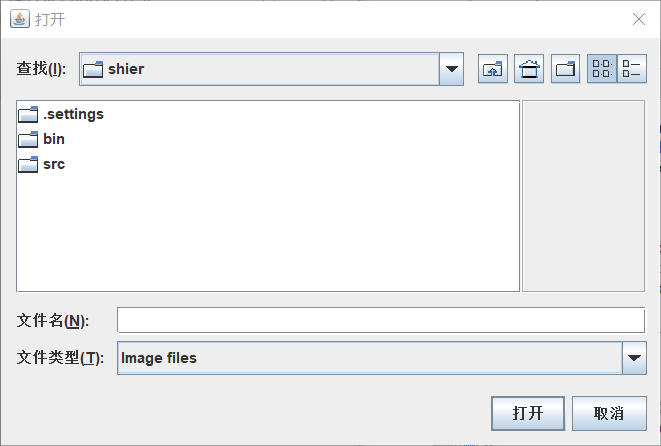
小结:文件对话框,调用showOpenDialog。接受文件的按钮被自动的标签为Open或者Save,也可以调用showDialog方法为按钮设定标签。
测试程序7
l 在elipse IDE中调试运行教材570页程序12-24,结合运行结果理解程序;
l 了解颜色选择器的用法。
l 记录示例代码阅读理解中存在的问题与疑惑。
程序代码如下:
ColorChooserTest.java:
package colorChooser;
import java.awt.*;
import javax.swing.*;
/**
* @version 1.04 2015-06-12
* @author Cay Horstmann
*/
public class ColorChooserTest
{
public static void main(String[] args)
{
EventQueue.invokeLater(() -> {
JFrame frame = new ColorChooserFrame();
frame.setTitle("ColorChooserTest");
frame.setDefaultCloseOperation(JFrame.EXIT_ON_CLOSE);
frame.setVisible(true);
});
}
}
ColorChooserPane.java:
package colorChooser;
import java.awt.Color;
import java.awt.Frame;
import java.awt.event.ActionEvent;
import java.awt.event.ActionListener;
import javax.swing.JButton;
import javax.swing.JColorChooser;
import javax.swing.JDialog;
import javax.swing.JPanel;
/**
* A panel with buttons to pop up three types of color choosers
*/
public class ColorChooserPanel extends JPanel
{
public ColorChooserPanel()
{
//在面板设置三个按钮
JButton modalButton = new JButton("Modal");
modalButton.addActionListener(new ModalListener());
add(modalButton);
JButton modelessButton = new JButton("Modeless");
modelessButton.addActionListener(new ModelessListener());
add(modelessButton);
JButton immediateButton = new JButton("Immediate");
immediateButton.addActionListener(new ImmediateListener());
add(immediateButton);
}
/**
* This listener pops up a modal color chooser
*/
//设置了Modal按钮的监听事件
private class ModalListener implements ActionListener
{
public void actionPerformed(ActionEvent event)
{
Color defaultColor = getBackground();
Color selected = JColorChooser.showDialog(ColorChooserPanel.this, "Set background",
defaultColor);
if (selected != null) setBackground(selected);
}
}
/**
* This listener pops up a modeless color chooser. The panel color is changed when the user
* clicks the OK button.
*/
//设置了Modeless按钮的监听事件
private class ModelessListener implements ActionListener
{
private JDialog dialog;
private JColorChooser chooser;
public ModelessListener()
{
chooser = new JColorChooser();
dialog = JColorChooser.createDialog(ColorChooserPanel.this, "Background Color",
false /* not modal */, chooser,
event -> setBackground(chooser.getColor()),
null /* no Cancel button listener */);
}
public void actionPerformed(ActionEvent event)
{
chooser.setColor(getBackground());
dialog.setVisible(true);
}
}
/**
* This listener pops up a modeless color chooser. The panel color is changed immediately when
* the user picks a new color.
*/
//设置了Immediate按钮的监听事件
private class ImmediateListener implements ActionListener
{
private JDialog dialog;
private JColorChooser chooser;
public ImmediateListener()
{
chooser = new JColorChooser();
chooser.getSelectionModel().addChangeListener(
event -> setBackground(chooser.getColor()));
dialog = new JDialog((Frame) null, false /* not modal */);
dialog.add(chooser);
dialog.pack();
}
public void actionPerformed(ActionEvent event)
{
chooser.setColor(getBackground());
dialog.setVisible(true);
}
}
}
ColorChooserFrame.java:
package colorChooser;
import javax.swing.*;
/**
* A frame with a color chooser panel
*/
public class ColorChooserFrame extends JFrame
{
private static final int DEFAULT_WIDTH = 300;
private static final int DEFAULT_HEIGHT = 200;
public ColorChooserFrame()
{
setSize(DEFAULT_WIDTH, DEFAULT_HEIGHT);
// add color chooser panel to frame
ColorChooserPanel panel = new ColorChooserPanel();//创建一个颜色选择器
add(panel);
}
}
运行结果如图:
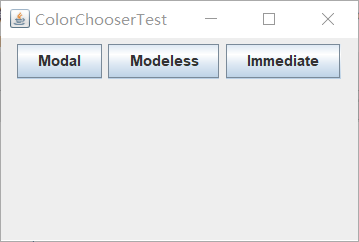
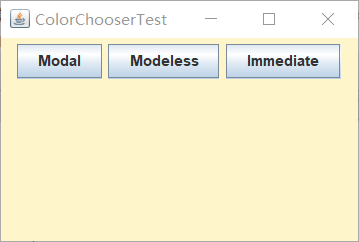
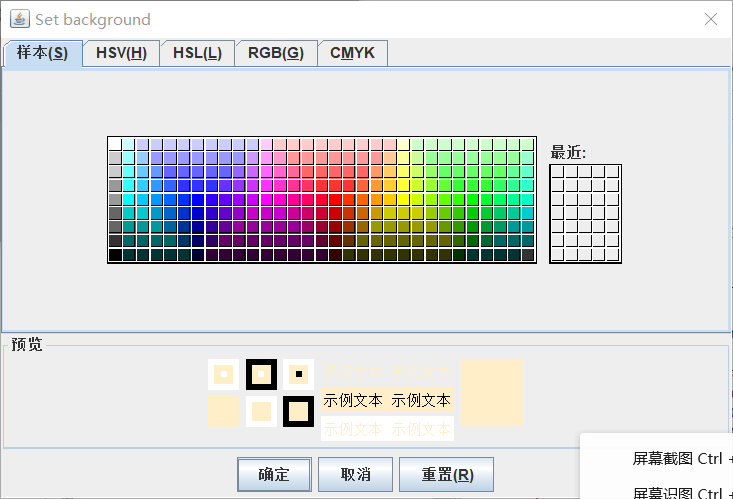
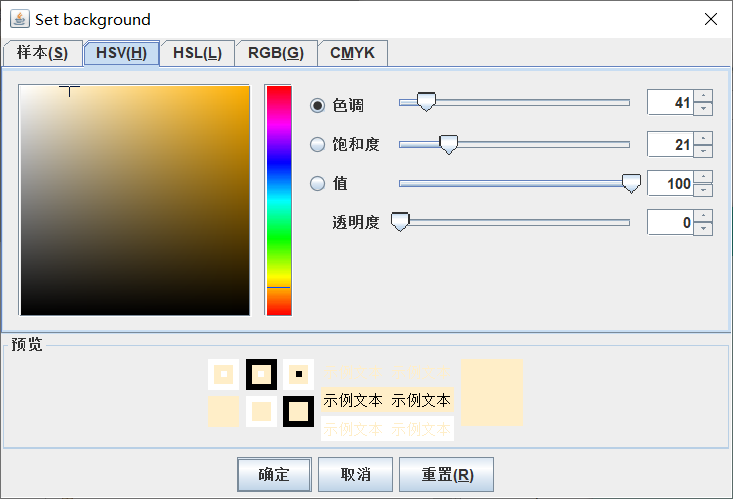
小结:颜色选择器是一个组件,包含了用于创建包含颜色选择器组件的对话框方法。有三种对话框类型。如果点击Model按钮,则需要选择一个颜色才能继续后面的操作。如果点击Modaless按钮,则会得到一个无模式对话框。只有点击OK按钮时,颜色才会发生改变。如果点击Immediate按钮,会得到一个没有按钮的无模式对话框。
3、实验总结:
在学习了十一章的基础上,通过对本章的学习,对用户界面有了更加复杂的设计,使的用户界面更加美观,功能更更加丰富,学习了多种布局方式
(1)FlowLayout: 流布局(Applet和Panel的默认布局管理器)
(2)BorderLayout:边框布局( Window、Frame和Dialog的默认布局管理器)
(3)GridLayout: 网格布局
(4)GridBagLayout: 网格组布局
(5)CardLayout :卡片布局
这一章相对于上一章学习了菜单和对话框的相关知识。